Google ChromeでCookieを参照する方法
Google ChromeでCookieを参照する方法を紹介します。
1.はじめに
Cookieは今までFirefoxで参照していたのですが、ChromeでCookieを参照しようとしたとき、一覧を表示させるまでの手順が分からなかったため、備忘録として記しておきます。
2.Chromeでcookieを参照する
メニューから「設定」をクリック。
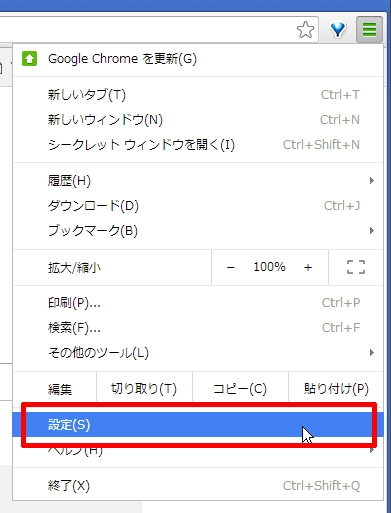
表示された項目の一番下にある「詳細設定を表示」をクリック。
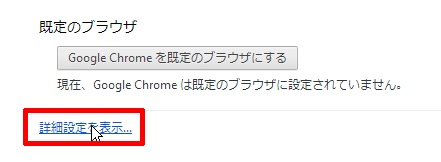
「プライバシー」の「コンテンツの設定」をクリック。
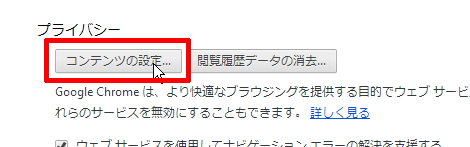
「すべてのCookieとサイトデータ」をクリック。
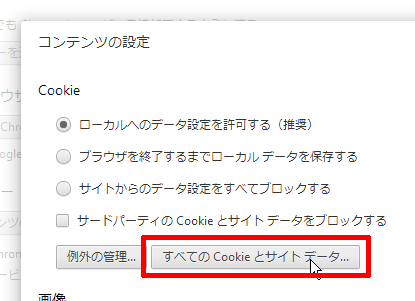
これでCookieの一覧が表示されます。
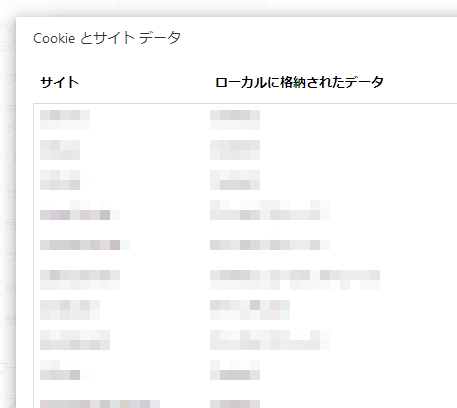
Posted by yujiro このページの先頭に戻る
- Chromeでcookieを確認する方法
- Windows+Chromeで「この接続ではプライバシーが保護されません」となる場合の対処
- Firefox/Chromeでtable要素の「position: sticky」が動作しない問題の対処
- Chromeのタブ切り替えでリロードしない方法
- Google Chromeの背景(テーマ)がグレーに変わったときの対処
- ブラウザからPOSTメソッドを送信できるChrome拡張「Advanced REST client」
- Chromeの右上に表示されたアイコンや名前を消す方法
- Google ChromeのAdobe Flash Player更新について
- ChromeでYouTubeを直接検索できるようにする方法
- Chromeに登録された検索エンジンを利用する方法
- Google Chromeで表示したページのHTMLソースをダウンロードする方法
- Google Chromeで新しいタブを開いたときに空白ページを表示する方法
- Google Chrome起動時に複数のウィンドウを復元する方法
- Google Chromeのテキストエリアに表示される赤い波線を消す方法
- Google ChromeでHTTPを確認する拡張「HTTP Headers」
トラックバックURL
コメントする
greeting

